当前位置:首页 > 大白菜资讯 > 小编教你3步解决局域网打印机无法打印
小编教你3步解决局域网打印机无法打印
日期:2021-06-23 | 时间:15:55
现在,打印机可以说是十分常见的一个办公用具了,但是在使用的过程中难免会遇到一些问题,比如说打印机无法打印。这是打印机十分常见的问题之一,而很多朋友都不知道怎么去解决。下面小编教你3步解决局域网打印机无法打印吧!
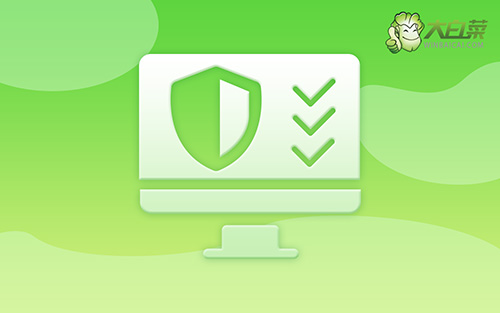
小编教你3步解决局域网打印机无法打印!
第一步:
首先,检查电脑和打印机的连接是否有问题,同时检查网线是否接触不良等等,排除硬件因素
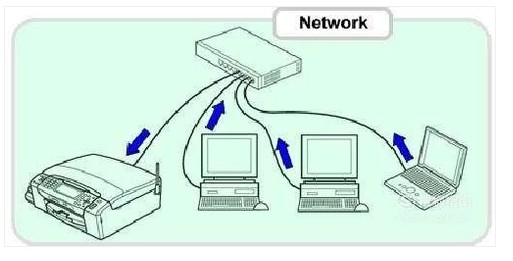
第二步:
1、 如果硬件方面没有接触等的问题,那就有可能是共享打印服务的设置,右键桌面网络连接图标,点击网络和共享中心
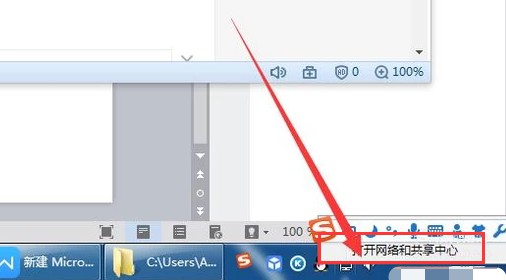
2、 然后,在左侧找到并点击“更改高级共享设置”
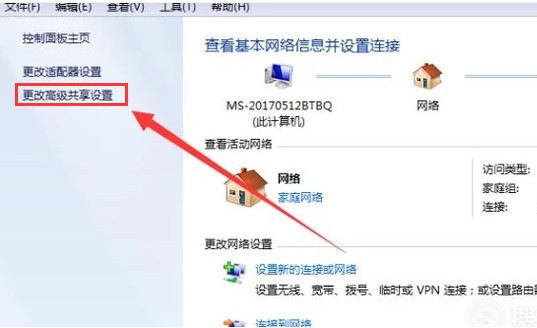
3、 进入设置页面后,如图所示,勾选2个服务“启用网络发现”以及“启用文件和打印机共享”,点击保存修改,最后你就可以测试能否正常打印
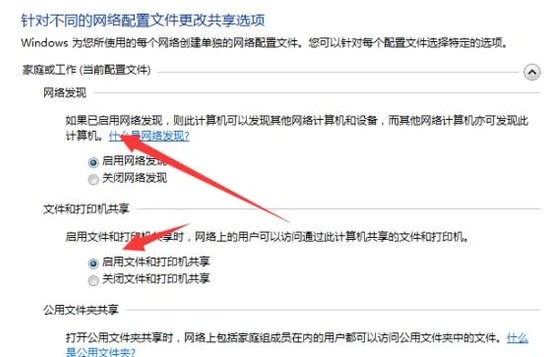
第三步:
1、 如果打印机还是不行的话,建议检查安装共享服务,回到网络共享中心,点击打开更改适配器设置
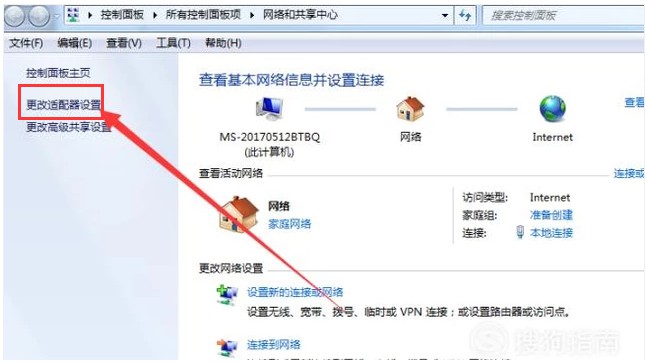
2、 然后,如图所示,右键本地连接选择“属性”
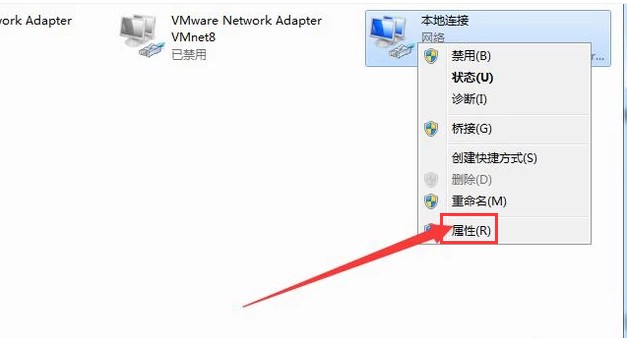
3、 在本地连接属性页面,勾选打印机共享服务,点击安装
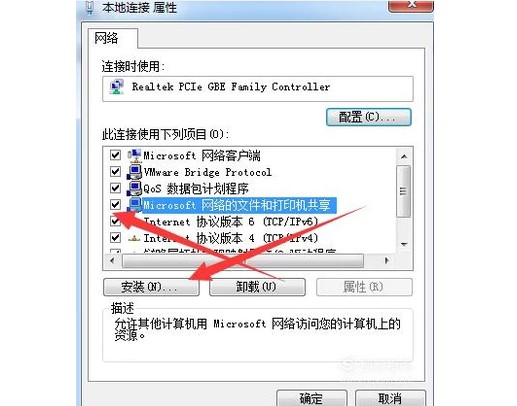
4、 随后,双击协议,如图所示,选择完毕后,点击确定即可自动安装协议
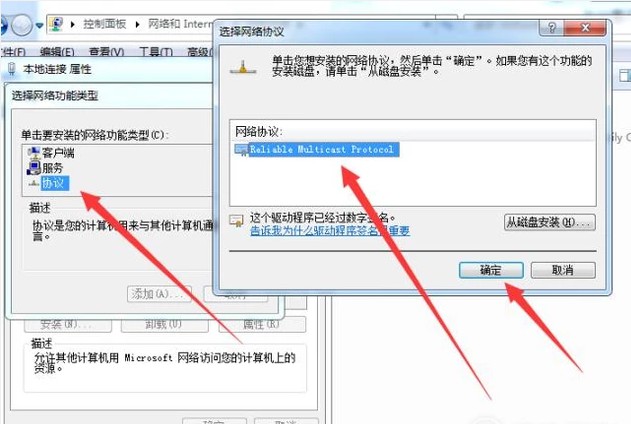
5、 安装协议安装完毕后,你就可以正常使用打印机了
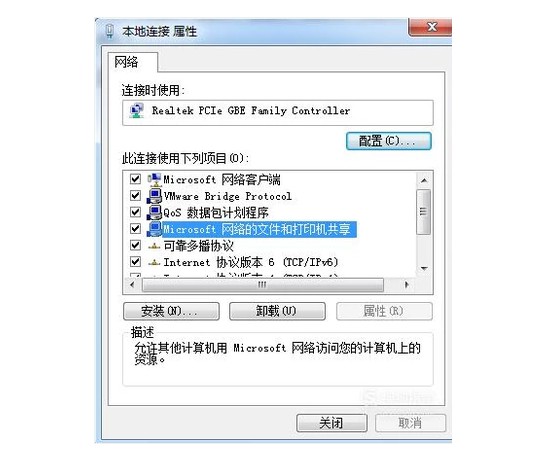
以上就是小编教你3步解决局域网打印机无法打印的全部操作了。如果你在打印的时候,也出现了无法打印的情况,可以先检查是不是接触不良导致的问题,参考上面的步骤来解决局域网打印机无法打印!

